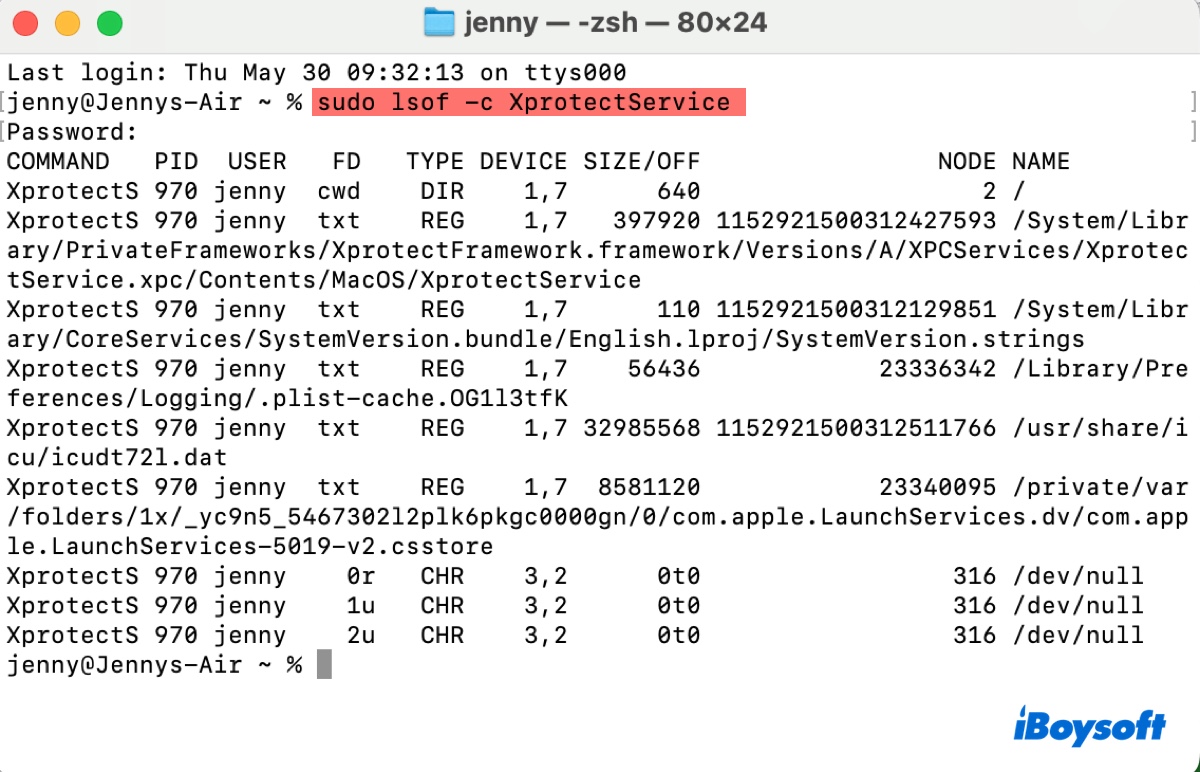Что такое XprotectService на Mac | Исправление высокой загрузки процессора XprotectService
Резюме: В этом посте объясняется, что такое XprotectService на Mac, как не дать ему перегружать процессор вашего Mac и как его отключить. Чтобы полностью удалить приложение, у которого возникли проблемы с проверкой XprotectService, загрузите iBoysoft MagicMenu.
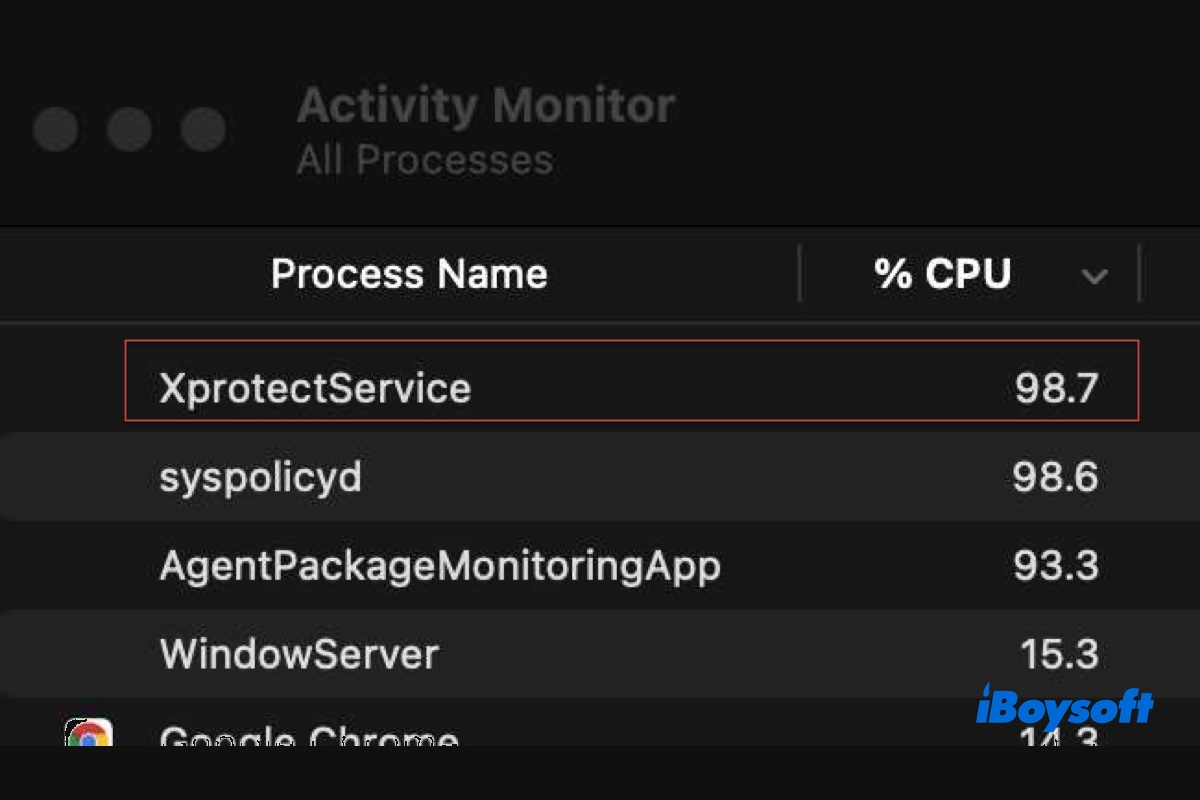
Если вы обнаружите процесс под названием XprotectService используя значительный объем ресурсов ЦП в Activity Monitor, вы не одиноки. Многие пользователи Mac имели аналогичный опыт. Некоторые даже столкнулись с загрузкой процессора XprotectService на 707%, как вы можете видеть на рисунке ниже.
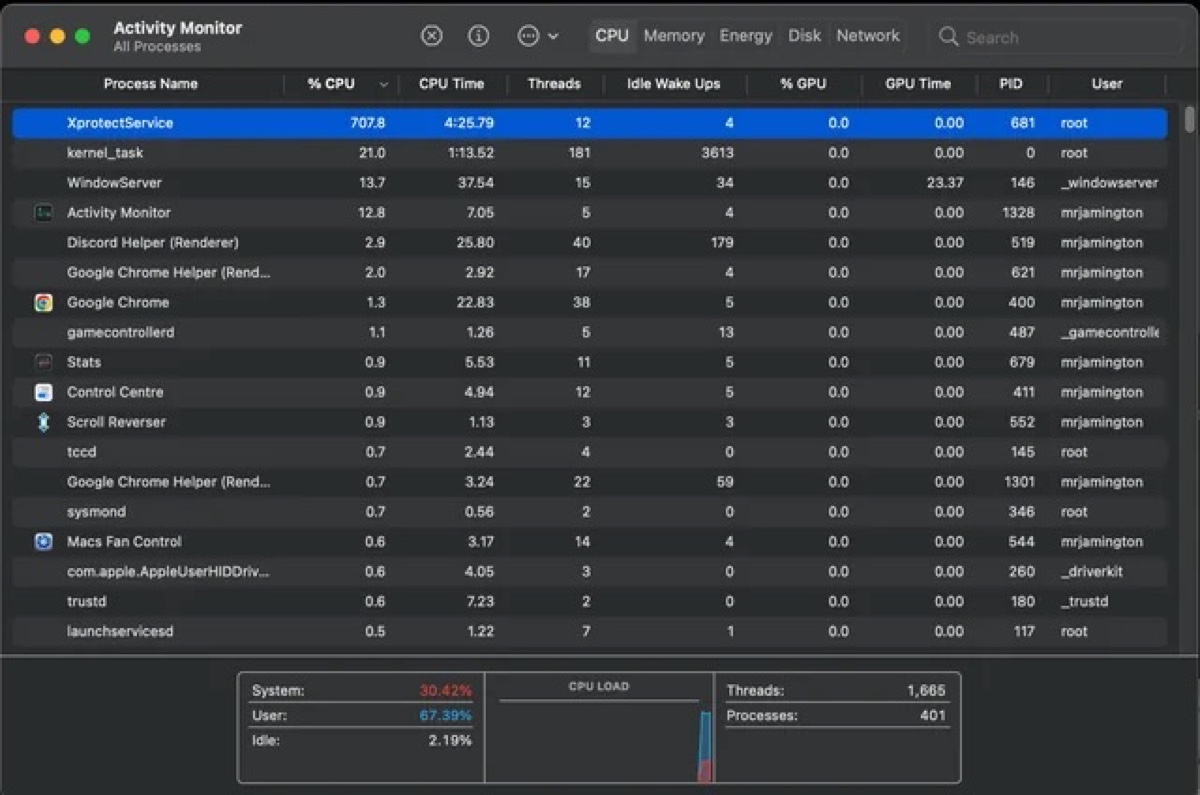
Так что же такое XprotectService на Mac и как предотвратить слишком большую нагрузку на процессор на вашем Mac? Давайте найдем ответы в следующих параграфах.
Что такое XprotectService на Mac?
XprotectService является частью XProtect, встроенной технологии Apple для защиты от вредоносных программ. Он работает в фоновом режиме и предотвращает открытие вредоносных программ на вашем Mac.
Когда приложение запускается впервые, изменяется или имеет обновленные сигнатуры, XprotectService будет активно проверять, соответствует ли содержимое файла какому-либо распознанному определению вируса.
Если это произойдет, он сообщит вам, что файл повредит ваш компьютер, и попросит переместить его в корзину.
Если вирус не обнаружен, он уведомит вас, когда и где будет загружена программа, и подтвердит, хотите ли вы открыть файл.
Он также готов противостоять новым угрозам, поскольку оснащен сигнатурами YARA, которые постоянно обновляются, чтобы идти в ногу с развитием вредоносного ПО.
Как исправить высокую загрузку процессора XprotectService на Mac?
XprotectService может сильно загружать ЦП при сканировании на вирусы, обновлении определений вредоносных программ или проведении системных проверок. Если вы только что обновили macOS, я советую вам немного подождать, поскольку XProtect, скорее всего, обновляет свою базу данных сигнатур вредоносных программ.
Но обычно это не позволяет использовать ресурсы вашего процессора в течение длительного времени. Если XprotectService продолжает истощать процессор, возможно, он где-то застрял. Попробуйте следующие решения, чтобы исправить это:
Исправление 1: перезагрузите Mac
Когда XprotectSerice сильно нагружает процессор, вы можете выключить Mac и перезагрузить его. Это закроет все процессы на вашем Mac и запустит их заново. Если у XprotectService возникли проблемы с проверкой определенного файла, перезагрузка позволит ему снова начать сканирование.
Исправление 2. Загрузитесь в безопасном режиме.
Если он продолжает использовать высокий уровень загрузки ЦП, загрузитесь в безопасном режиме macOS, а затем перезагрузите компьютер в обычном режиме. Безопасный режим — это диагностический режим, в котором загружаются только те файлы и приложения, которые необходимы для работы операционной системы. Он предотвращает загрузку сторонних элементов автозагрузки, очищает кеши и запускает быструю проверку загрузочного диска.
Исправление 3. Удалите проблемное приложение.
Другой способ остановить высокую загрузку ЦП XprotectService на Mac — найти файл, вызывающий скачок ЦП, и удалить его. Выполните следующие шаги:
- Откройте Терминал из папки «Приложения» > «Утилиты».
- Внимательно следите за пиком загрузки ЦП в Мониторе активности.
- Как только XprotectService проявит интенсивную загрузку ЦП, выполните в Терминале следующую команду: sudo lsof -c XprotectService

- Введите пароль администратора и нажмите Enter.
Терминал вернет приложения, над которыми работал XprotectService во время скачка ЦП. Если приложение не является необходимым, полностью удалите его с помощью iBoysoft MagicMenu, чтобы оно никогда не вызывало проблем.
Шаг 1. Загрузите и установите iBoysoft MagicMenu.
Шаг 2. Откройте его, выберите «Расширения» и добавьте расширение «Удалить приложение».
Шаг 3. Щелкните правой кнопкой мыши приложение в Finder и выберите «Удалить».
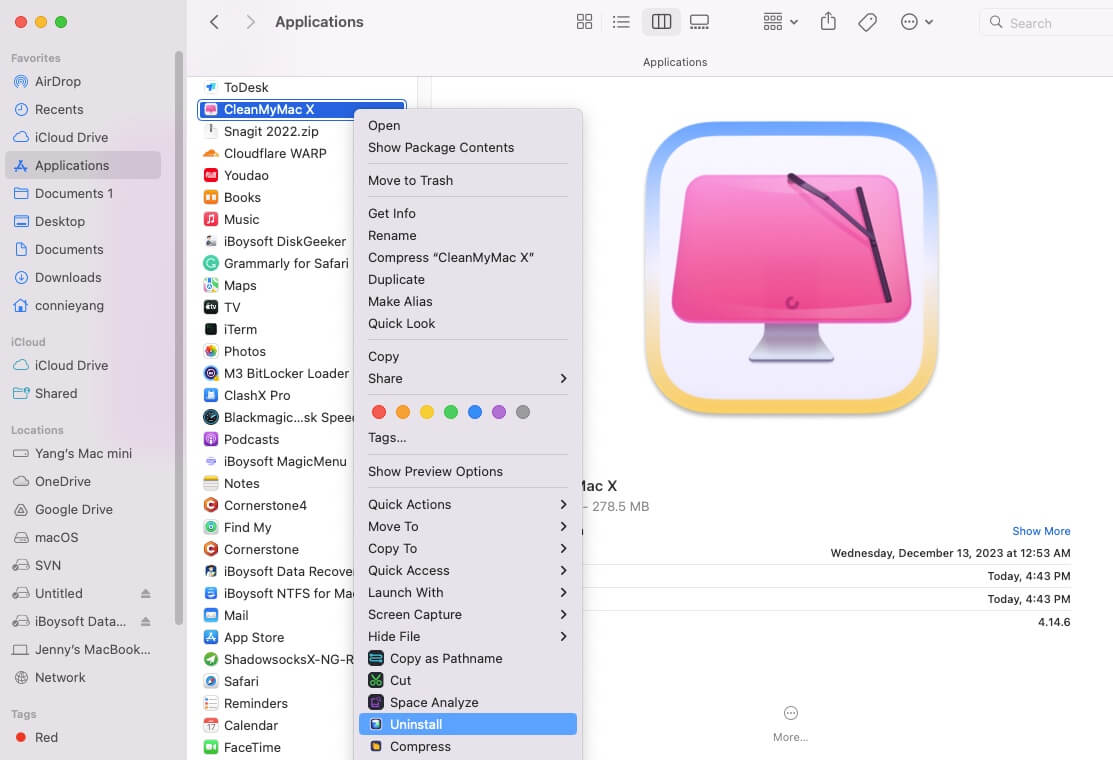
Шаг 4. Нажмите «Удалить», чтобы полностью удалить приложение и его файлы.
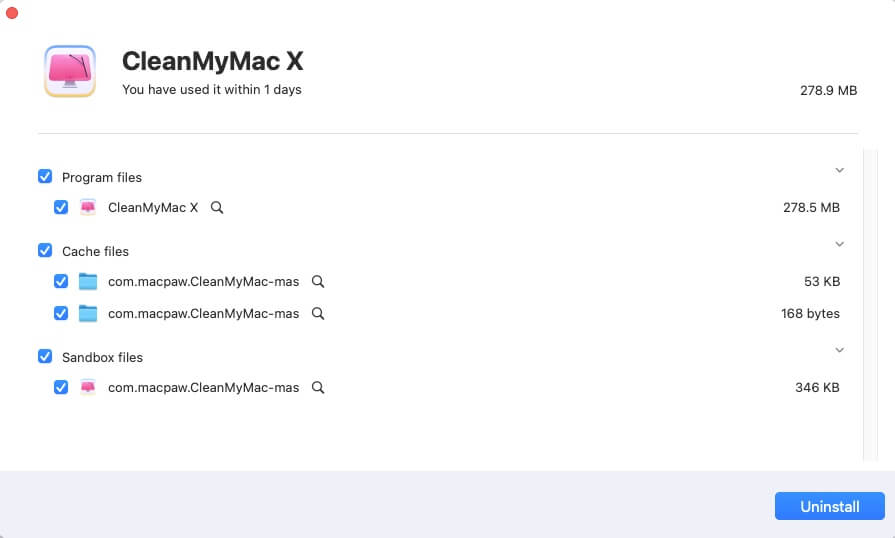
Помогите другим исправить проблему «Высокая загрузка ЦП XprotectService Mac», поделившись решениями!
Как отключить XprotectService на Mac?
Если XprotectService замедляет работу вашего Mac при обработке заведомо безопасных файлов, вы можете отключить его. Вот как:
- Откройте меню Apple > Системные настройки/Настройки.
- Выберите Обновление программного обеспечения.
- Нажмите кнопку рядом с надписью «Автоматическое обновление» или кнопку «Дополнительно» в macOS Monterey или более ранней версии.
- Снимите флажок «Установить ответы безопасности и системные файлы» или «Установить файлы системных данных и обновления безопасности».
- Нажмите Готово или ОК.
Если это не сработает, вы можете отключить SIP в macOS Recovery, чтобы отключить XprotectService. Как только конкретная проблема будет решена, вы сможете повторно включить SIP, чтобы защитить свою систему от вредоносных программ и вирусов.
Поделитесь этим постом, если он вам полезен!